Come eliminare la cronologia di Bing
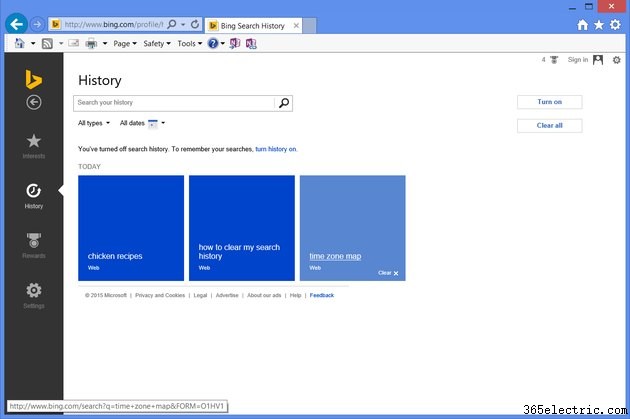
Utilizzando il browser privato o in incognito la modalità impedisce a Bing di ricordare la cronologia delle ricerche, ma è abbastanza facile cancellare manualmente la cronologia del motore di ricerca anche dopo aver navigato in modalità normale. Puoi farlo dalla pagina Opzioni del sito.
Passaggio 1
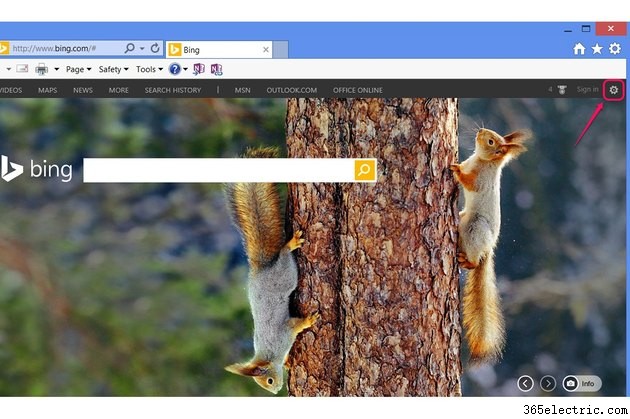
Apri Bing nel tuo browser, quindi apri le impostazioni del motore di ricerca facendo clic sull'icona a forma di ingranaggio nell'angolo in alto a destra della pagina di Bing.
Passaggio 2
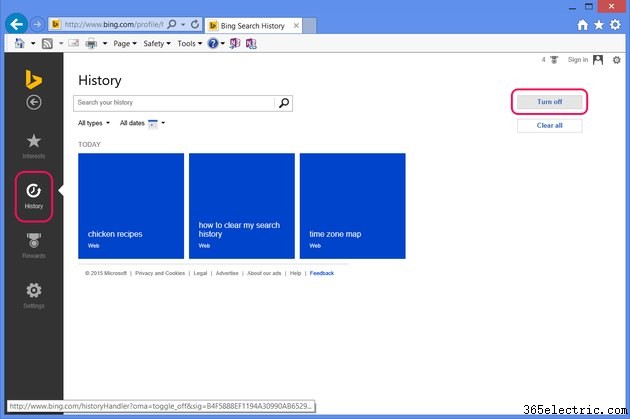
Passa alla Cronologia scheda e fai clic su Disattiva per impedire a Bing di salvare le tue ricerche future.
Passaggio 3
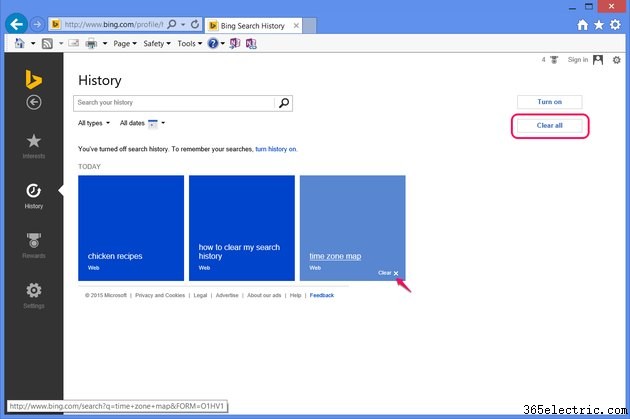
Puoi cancellare singoli risultati di ricerca o tutti contemporaneamente.
Per cancellare un singolo risultato, posiziona il puntatore del mouse su un elemento nella cronologia e fai clic su Cancella quando appare. Se non vedi l'elemento che desideri cancellare, cercalo utilizzando la casella di ricerca nella pagina o fai clic su Tutte le date per restringere l'intervallo di date.
Passaggio 4
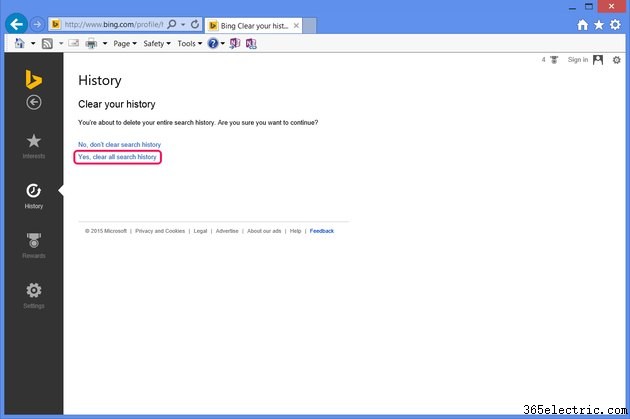
Per cancellare tutte le ricerche dalla cronologia, fai clic su Cancella tutto . Quindi scegli Sì, cancella tutta la cronologia delle ricerche per confermare che desideri cancellare l'intera cronologia.
Passaggio 5
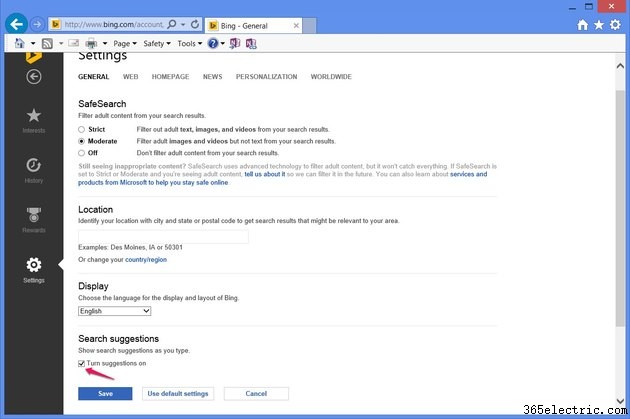
Facoltativo:se desideri nascondere i suggerimenti automatici che compaiono accanto alla cronologia delle ricerche, vai su Opzioni e fai clic su Impostazioni scheda. Quindi deseleziona la casella di controllo per Attiva suggerimenti e fai clic su Salva . Se ti piacciono i suggerimenti, non è necessario disattivarli per eliminare la cronologia.
Suggerimento
La cancellazione della cronologia delle ricerche di Bing non cancellerà la cronologia delle ricerche eseguite sul computer tramite la barra di ricerca del browser Web. Il metodo per eliminarli varia in base al browser. In Firefox, fai clic sul pulsante delle impostazioni del browser e scegli Cronologia, quindi "Cancella cronologia recente" e scegli l'intervallo di tempo da eliminare. In Internet Explorer 10 o 11, fai clic sulla "X" su un elemento della cronologia delle ricerche nella barra degli indirizzi per cancellarlo. Per cancellare l'intera cronologia, apri il menu Strumenti con l'icona a forma di ingranaggio, scegli "Sicurezza" e fai clic su "Elimina cronologia esplorazioni". Controlla "Cronologia" e fai clic su "Elimina" per cancellare sia la cronologia di navigazione che quella di ricerca. Chrome salva la cronologia delle ricerche insieme alla cronologia di navigazione. Per cancellare una ricerca, premi "Ctrl-H" per aprire la cronologia, seleziona la casella accanto alla pagina dei risultati della ricerca per la ricerca che desideri eliminare e fai clic su "Rimuovi elementi selezionati". Per cancellare la cronologia in blocco, fai clic su "Cancella dati di navigazione" nella pagina della cronologia, seleziona "Cronologia esplorazioni", scegli un intervallo di tempo e fai clic su "Cancella dati di navigazione".
Avviso
Se accedi a Bing utilizzando il tuo account Microsoft, il sito salva le tue preferenze e la cronologia delle ricerche e le rende disponibili su tutti i computer che utilizzano il tuo account. Se non accedi a un account Microsoft, ogni computer ha la propria cronologia delle ricerche Bing utilizzando i cookie del browser.
